云服务器操作系统选择从入门到精通
本篇文章主要讲述针对用户购买的云服务器应该如何选择自己的操作系统,根据服务类型,内存与cpu性能等。
今天继续进行我们的技术分享,这次分享的是开发环境的搭建,这是程序员朋友们在工作中非常重要的一环,由软件工具和环境集成机制构成,前者用以支持软件开发的相关过程、活动和任务,后者为工具集成和软件的开发、维护及管理提供统一的支持。
总的来说,开发环境是程序员工作的基础,没了他,IT工作就没得开展了。话不多说,今天提供的教程是Windows系统下Java开发环境的搭建,具体如下
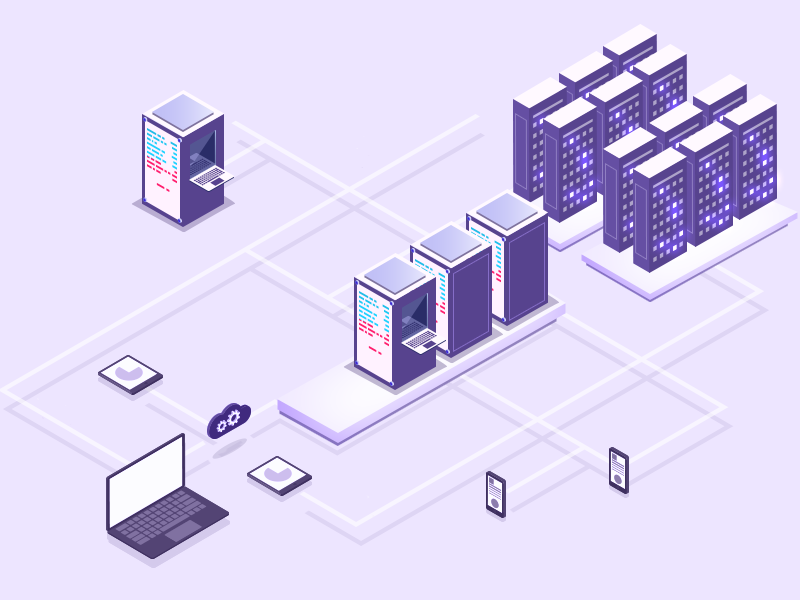
1.下载并安装JDK(JAVA Development Kit)
JDK是整个java开发的核心,它包含了JAVA的运行环境,JAVA工具和JAVA基础的类库。
下载地址:http://www.oracle.com/technetwork/java/javase/downloads/index.html(微信内打不开,可以复制后保存,在浏览器打开)
安装JDK只需要按正常步骤安装即可
2.配置环境变量
打开我的电脑,按照如下操作顺序:“鼠标右键–>属性–>高级系统设置–>高级–>环境变量”
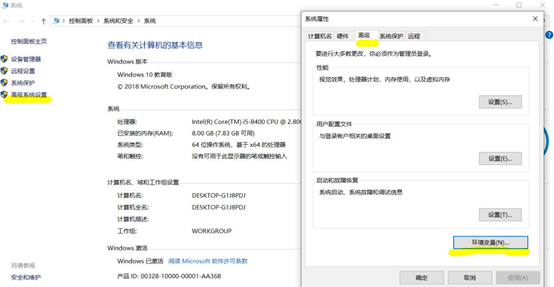
选择环境变量过后,我们可以看到如下界面,此时再选择“系统变量–>新建”,此时将会弹出新建系统变量的对话框,在变量名处输入“JAVA_HOME”,在变量值中输入JDK的安装路径,点击确定;
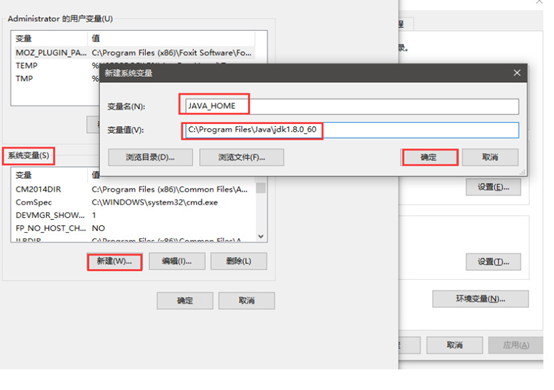
修改”path”变量。在变量后增加两条路径
%JAVA_HOME%/bin
%JAVA_HOME%/jre/bin
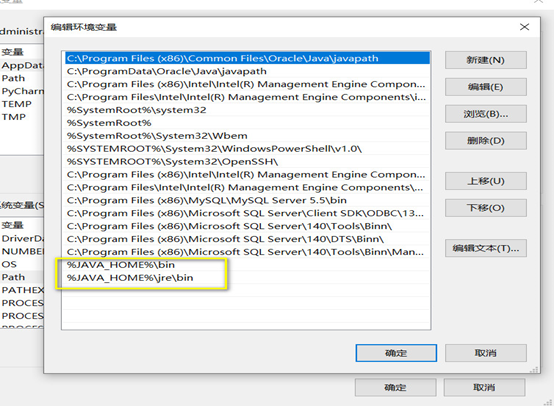
新建/修改CLASSPATH 变量
如果存在 CLASSPATH 变量,选中点击 编辑。
如果没有,点击 新建。
输入/在已有的变量值后面添加:
变量名:CLASSPATH
变量值:.;%JAVA_HOME%/lib/dt.jar;%JAVA_HOME%/lib/tools.jar;
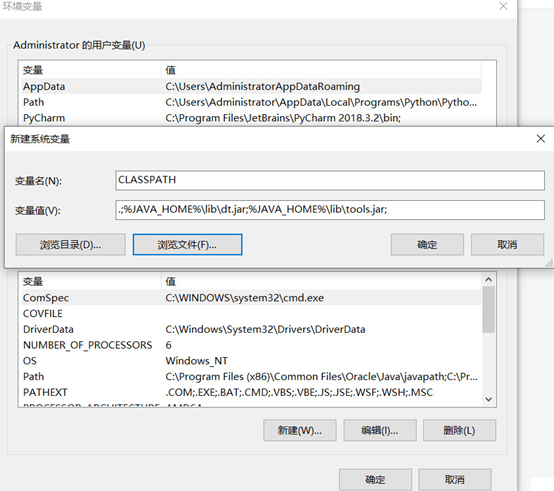
3.检验环境变量是否配置成功
Win+R打开dos窗口,分别输入java ,javac ,java –version
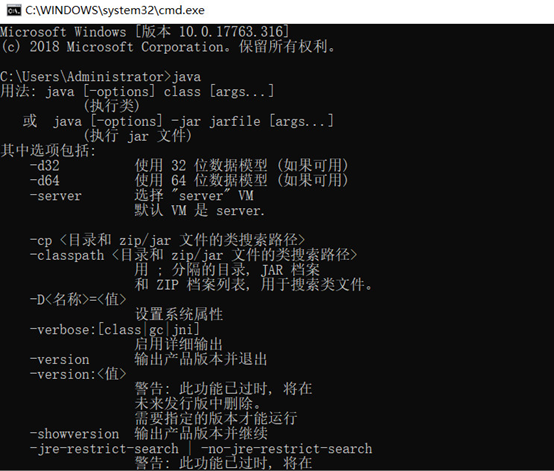

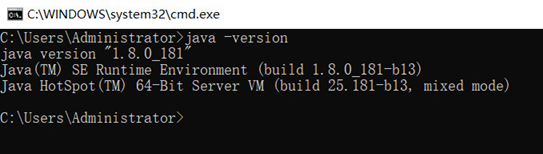
如果你看到以上的内容,那么,恭喜,你的JAVA开发环境搭建成功了^_^。
转载请注明:小猪云服务器租用推荐 » 知识分享——Windows系统下java开发环境搭建